Aktivitätsarmbänder haben sich zu nützlichen Ergänzungen entwickelt, insbesondere für Menschen, die gerne Sport treiben und die verbrannten Kalorien, die von ihnen unternommenen Schritte, ihre Herzfrequenz und die Stunden Schlaf kontrollieren möchten …
Zweifellos ist es dank dieser Geräte alltäglich geworden, all dies zu messen , was auch einfach von unserem Handgelenk aus möglich ist. Heutzutage gibt es eine Reihe verschiedener Modelle und Marken auf dem Markt, die diese Geräte anbieten, so dass jedes dieser Geräte trotz ähnlicher Funktionsweise unterschiedliche Funktionen und Konfigurationen bietet.
Im Fall von Huawei Band 3 haben wir die Möglichkeit, dem Armband verschiedene Funktionen hinzuzufügen oder zu entfernen, damit wir auf diese Weise seine Dienste an das anpassen können, was uns interessiert und interessant ist. Aus diesem Grund zeigen wir Ihnen im Folgenden die Schritte, die Sie ausführen müssen, um zu wissen, wie diese Funktionen eingefügt oder entfernt werden, und passen Sie daher das Band nach unseren Wünschen an.
Um auf dem Laufenden zu bleiben, sollten Sie unseren YouTube-Kanal abonnieren. ABONNIEREN
Der erste Schritt, den Sie tun müssen, wenn Sie es noch nicht getan haben, ist das Armband mit dem mobilen Terminal zu verbinden.
Sobald dies erledigt ist, müssen Sie die “Health” App von Huawei aufrufen und Ihr Armband auf der Registerkarte “Yo” auswählen.
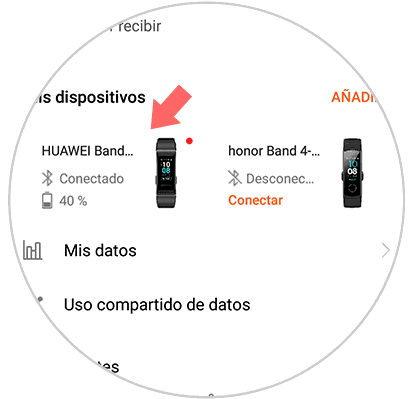
Nun müssen Sie auf den Abschnitt zugreifen, in dem “Anpassung von Funktionen” steht.
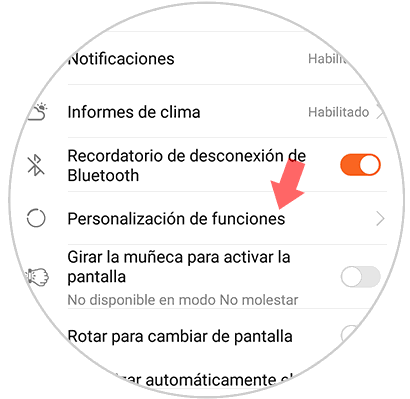
Nun sehen Sie eine Liste mit allen verfügbaren Funktionen. Wenn Sie eines davon entfernen möchten, müssen Sie das X auf der rechten Seite auswählen.
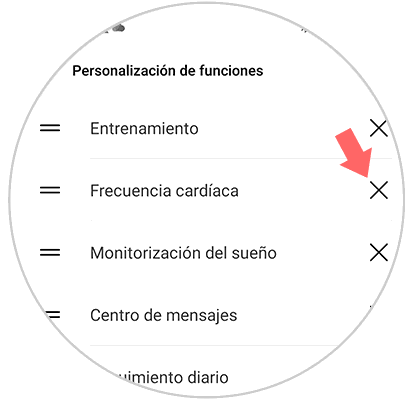
Wenn Sie es wiederherstellen möchten, müssen Sie die Schaltfläche “Hinzufügen” unten auswählen, und Sie werden sehen, wie die gelöschten Funktionen angezeigt werden. Aktivieren Sie das Kontrollkästchen und klicken Sie in der oberen linken Ecke auf Akzeptieren.
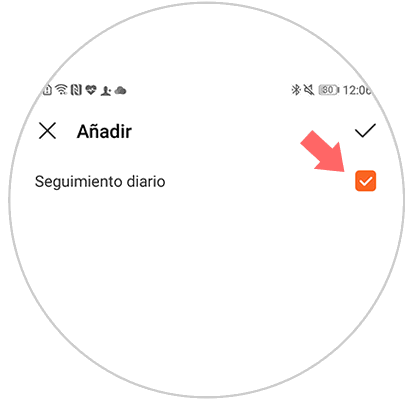
Wenn Sie sie sortieren möchten, um die Anzeigereihenfolge auszuwählen, müssen Sie das linke Ende jedes Elements ziehen und es nach Ihren Wünschen hochladen oder herunterladen.
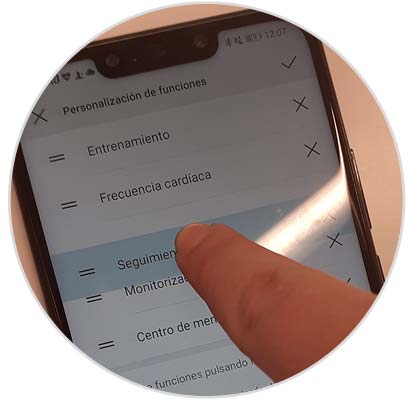
Auf diese einfache Weise können Sie anpassen, was Sie in Ihrem Huawei Band 3 Pro messen und sehen.
